Можете користити своју Убунту инсталацију као радну станицу, као сервер или као платформу за тестирање, али када је у питању надоградња ОС-а, унутрашњи сисадмин у вама ће вриштати у знак протеста. Одајући дужно поштовање том гласу, хајде да инсталирамо Убунту 18.04 унутар ВиртуалБок-а. На овај начин можете да видите да ли је то за вас или не.
Корак 1: Стварање ВМ-а
ВиртуалБок менаџер (његов ГУИ) је нешто што вам је вероватно познато. Ако не, прођимо кроз кораке стварања нове виртуелне машине.
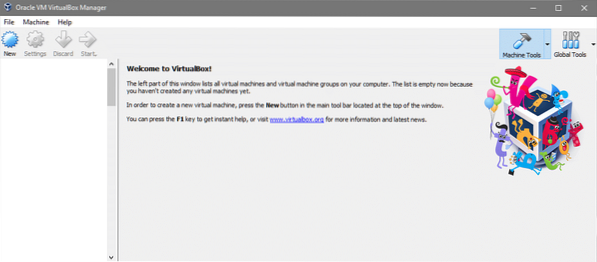
Новији кориснички интерфејс ВиртуалБок променио је неколико ствари, али основни ток је и даље исти. Кликните на Нова икона за стварање нове машине. Користићемо Екперт Моде (погледајте доле) уместо вођеног режима, јер је много бржи.
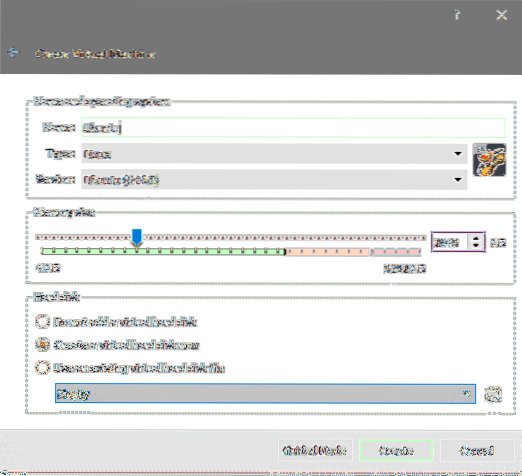
Само уношењем разумног имена попут 'Убунту' аутоматски поставља Тип на Линук и Верзија до Убунту 64-битне. Ако то не успе, требало би да користите падајући мени да бисте свеједно изабрали тачно те опције.
Следи ред на додељивање РАМ-а. Што више меморије можете да доделите, то боље. У овом примеру ћемо се задовољити са 2048 МБ. На крају, треба да креирате виртуелни диск. Изаберите „Креирајте виртуелни чврсти диск одмах“ и кликните на Креирај наставиће се. Тип диска поставићемо на ВДИ и величину од 40 ГБ.
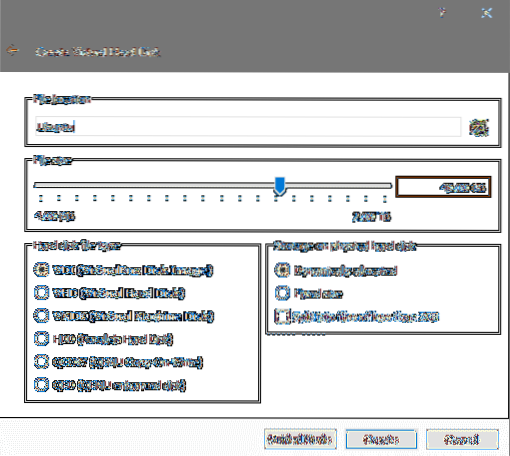
И то је то! Ваш ВМ је спреман за Убунту 18.04 инсталација.
Корак 2: Инсталирање Убунту 18.04
Постављени инсталациони медији
Можете добити званично ЛТС издање Убунту-а 18.04 Десктоп овде је ово 64-битни ОС, зато се уверите да га не користите на заиста архаичном хардверу (чак и ако је у ВМ-у). Инсталациони медиј је 1.Величина 8 ГБ, па ће вам требати неко време да преузмете копију.
Једном када добијете свој .исо датотеку можете наставити са инсталацијом.
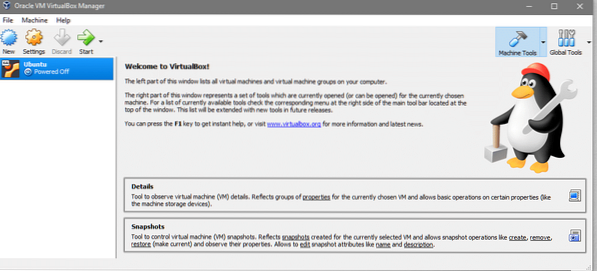
Изаберите новостворену ВМ и кликните Почетак.
Отвориће се прозор ВМ конзоле, заједно са додатним прозором у којем се тражи да одредите који покретачки диск желите да користите (с обзиром да виртуелни чврсти диск још увек није доступан за покретање).
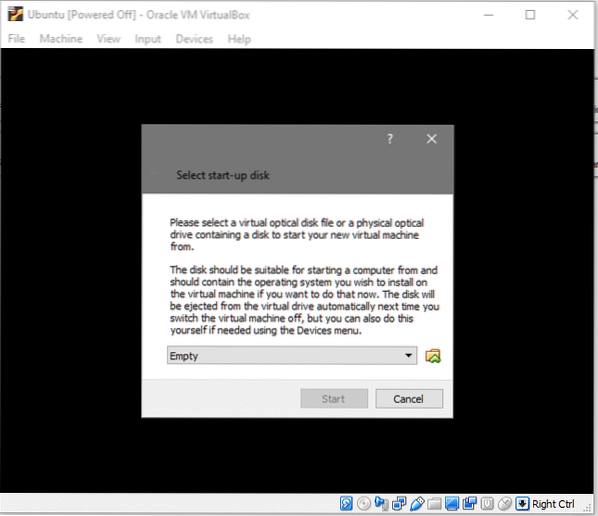
Кликните на икону директоријума и у вашем претраживачу датотека одаберите Убунту 18.04 исо датотеку коју сте раније преузели. Кад се то заврши и можете почетак систем којим сада послујемо!
Поставке за језик и тастатуру
Убунту 18.04 ЛТС је процес инсталације учинио много бржим и једноставнијим од свог претходног ЛТС издања, али је истовремено и даље познат и пријатељски настројен за дугорочне кориснике.
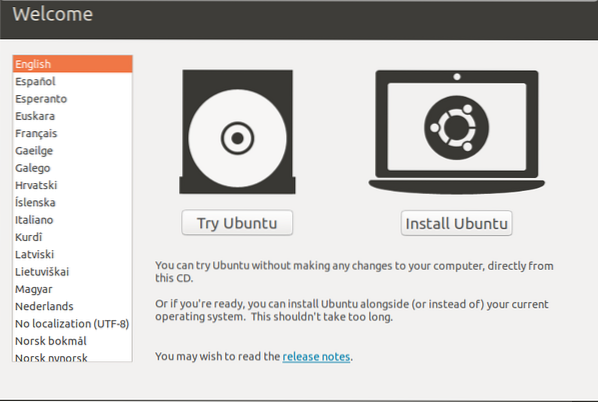
Кликните на опцију Инсталл Убунту, након што се уверите да је одабран ваш жељени језик. Након тога од вас ће се тражити информације у вези са распоредом тастатуре и ми ћемо се овде држати подразумеване опције. Ако сте случајно имали езотеричнији изглед попут Дворжака, уверите се да је одабран.
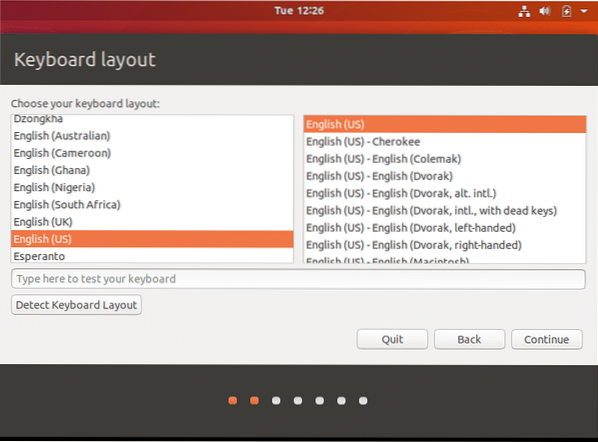
Такође можете одабрати опцију „Откривање распореда тастатуре“, ако имате проблема. Иако је прилично сигурно ићи са подразумеваним вредностима као што је приказано горе.
Могућност минималне инсталације и софтвер независних произвођача
Сада видимо нашу прву нову функцију која је минимална инсталација опција.
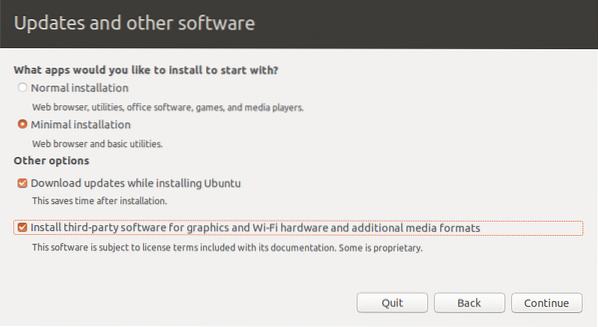
Ово је посебно корисно ако желите да покренете Убунту првенствено као радну станицу или као платформу за програмере. Такође приликом креирања ВМ-а (као у нашем случају) има смисла користити минималну опцију инсталације, јер бисте можда желели да користите систем домаћина за игре, репродукцију медија, канцеларијски пакет и друге услужне програме. Минимална инсталација вам даје веб прегледач и прегршт других услужних програма и то је то.
Ако можете, покушајте да изаберете и опције за преузимање исправки и инсталирање софтвера независних произвођача као што је приказано на снимку заслона изнад.'
Изглед диска и врста инсталације
Сада долази најконтроверзнији део било које Линук инсталације - изглед диска. Да је то ваша главна опрема, морали бисте да узмете у обзир пуно променљивих, попут тога да ли ћете се дуал-боот покретати, које партиције би вам требале и да ли ћете ићи за ЛВМ или не.
Будући да користимо ВМ и имамо један виртуелни диск за једнократну употребу за експериментисање, можемо једноставно да изаберемо „Избриши диск и инсталирај Убунту ” опција, као што је приказано доле:
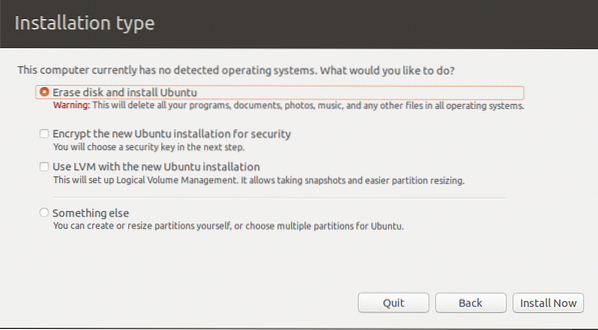
Даће вам знак упозорења, рекавши да ће се на чврстом диску извршити трајне промене, кликните Настави наставиће се.
Постављање корисничког профила
Изаберите своју временску зону једноставним кликом на мапу света указујући отприлике где живите.
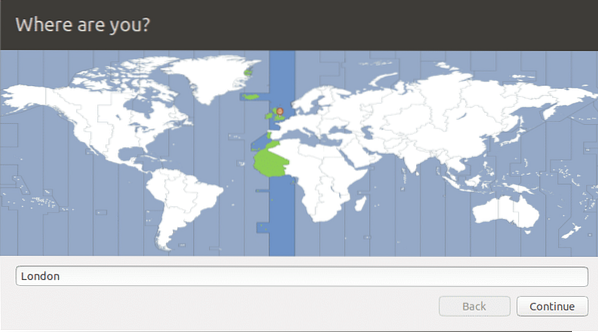
Унесите жељено корисничко име, име рачунара и лозинку,
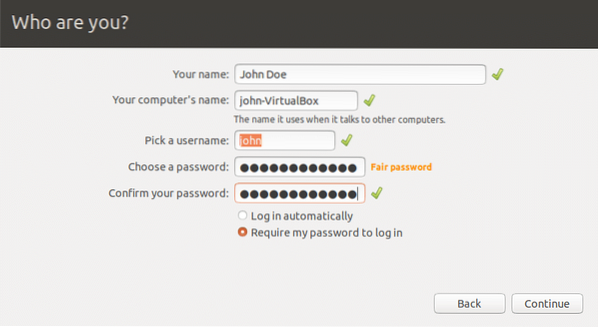
А сада једноставно чекамо, јер Убунту за нас конфигурише остале ствари. Када се инсталација заврши, од вас ће бити затражено да поново покренете систем. Можете то учинити или једноставно затворити прозор, а затим искључити систем и прећи на корак 3.
(Опционално) Корак 3: Управљање инсталационим медијима
ВиртуалБок аутоматски одваја инсталациони медиј ( .исо датотека) са ВМ-а након завршетка инсталације. Међутим, ако то желите да учините ручно или поново уметнете инсталациони медиј да бисте унели промене, то можете учинити избором ВМ-а у ВиртуалБок ГУИ-у, избором Подешавања опције и затим кретање до Складиште подешавања.
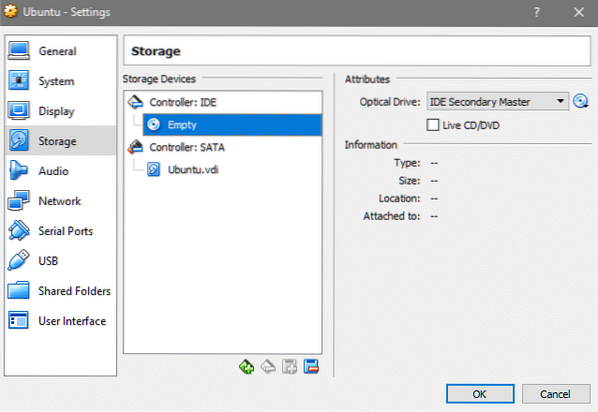
Овде одаберете празан слот испод ИДЕ контролера, а затим кликнете на икону ЦД-а у десној колони да бисте изабрали свој .исо датотеку и следећи пут када покренете систем поново ћете бити на инсталационом медију.
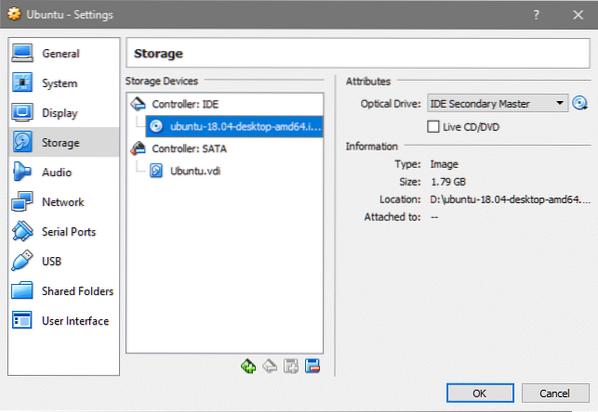
Подједнако је лако уклонити приложени исо кликом на исту икону ЦД-а и одабиром „Ремове Диск фром Виртуал Мацхине“.
Шта је ново?
Дакле, шта је ново у овом ЛТС издању Убунту-а? Да набројимо неколико главних промена:
- Након проблема са Ваиландом, вратили су се на КСОрг
- Питхон 3.6 је сада доступан
- Гноме је подразумевано окружење радне површине
- Линук кернел 4.15
- ЛКСД 3.0.0
Реците нам шта мислите о најновијем издању ЛТС-а и пратите нас да бисте добили још водича, водича и вести о најновијим и најбољим технологијама отвореног кода.
 Phenquestions
Phenquestions


